Evernote za Android prati verziju iOS-a kada se radi o novim značajkama, kao što je mogućnost skeniranja posjetnica. Mogućnost skeniranja kartice korisna je jer se sinkronizira s vašim računom, nećete morati pratiti papirnatu karticu, a štedi vam vrijeme tako što ćete tipkati umjesto vas.
Srećom, najnovije ažuriranje Evernote 6.2 korisnicima premium omogućuje Android pristup skeniranju posjetnica. Kao bonus, ako ste slobodan korisnik i imate LinkedIn račun, možete isprobati ovu značajku besplatno godinu dana. Evo kako.
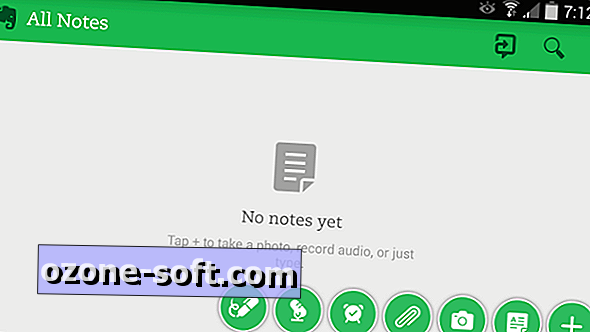
Korak 1: Otvorite aplikaciju Evernote na uređaju Android i dodirnite novi gumb u donjem desnom kutu. Odaberite funkciju kamere i prijeđite do opcije Business Card na desnoj strani.
Drugi korak: Vidjet ćete redak u kojem piše da morate nadograditi na Premium kako biste mogli koristiti tu značajku. Pod tom će biti link za povezivanje vašeg LinkedIn računa, tako da možete isprobati skeniranje posjetnica besplatno godinu dana. Stavite svoje podatke kako biste autorizirali vezu i moći ćete odmah koristiti značajku skeniranja.
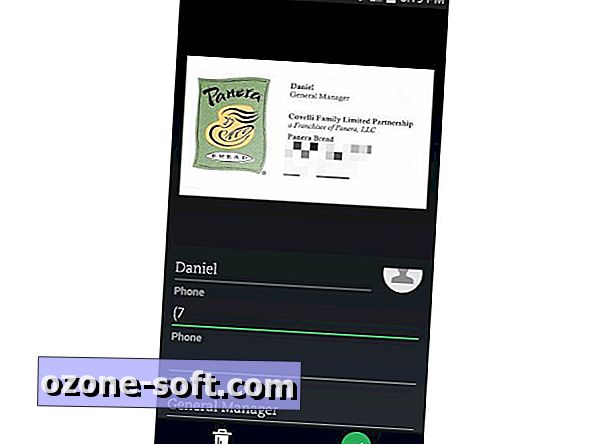
Korak 3: Da biste postigli najbolje rezultate, svaku posjetnicu koju želite skenirati postavite na kontrastnu površinu. Zatim dodirnite zaslon za fokusiranje, a zatim ikonu fotoaparata da biste fotografirali. Evernote će automatski analizirati podatke za stvaranje bilješke o kontaktu.
Napomena: Značajka skeniranja još nije u mogućnosti razlikovati telefonske i faks brojeve. Kao zaobilazno rješenje, ako vam broj faksa nije potreban, možete ga izbrisati kako biste izbjegli zabunu kasnije.
Kada pregledate podatke, možete ih dodati kontaktima na telefonu ili skenirati drugu karticu. Skenirane posjetnice bit će naslovljene na ime kontakta, a potom na "Business Card" u vašem Evernote računu. U bilješkama o kontaktu nalaze se i prečaci za pozivanje i slanje poruka, ako ne želite dodati nekoga u svoj osobni adresar na uređaju.









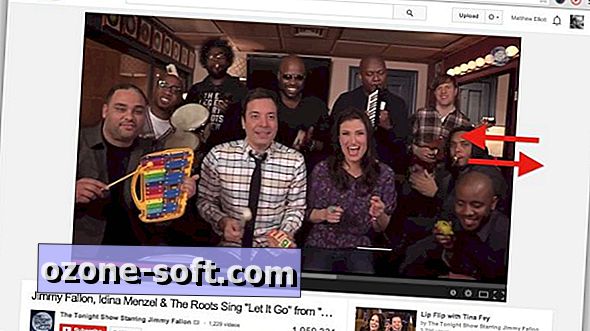

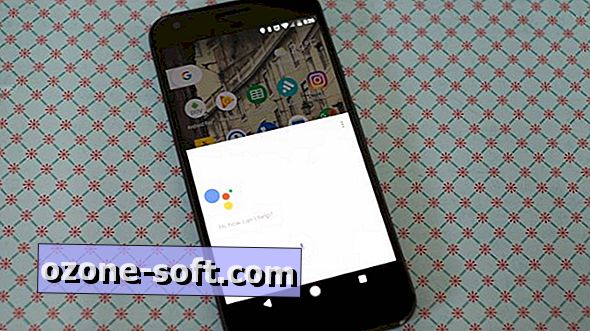

Ostavite Komentar